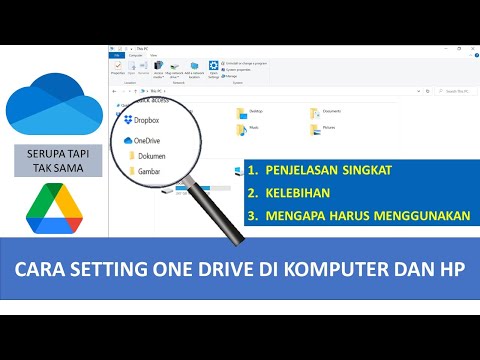Mozilla Firefox banyak berfokus pada privasi. Organisasi yang membuatnya, Mozilla, percaya bahwa setiap orang harus memiliki hak privasi di internet. Dengan demikian, Anda dapat menghapus riwayat penjelajahan Anda di Firefox secara lengkap dan permanen, cukup ikuti langkah-langkah dalam artikel ini.
Langkah

Langkah 1. Buka Firefox

Langkah 2. Klik menu hamburger (☰)
Itu ada di pojok kanan atas jendela. Kemudian, klik "Perpustakaan".

Langkah 3. Klik "Riwayat"

Langkah 4. Pilih "Hapus Riwayat Terbaru"

Langkah 5. Tentukan seberapa jauh Anda ingin menghapus riwayat Anda
Jika Anda ingin menghapus semua riwayat, pilih "Semuanya".

Langkah 6. Putuskan apa yang ingin Anda hapus
Anda hanya dapat menghapus hal-hal tertentu, seperti cache atau riwayat penelusuran, atau menghapus semuanya. Di bawah ini adalah deskripsi tentang apa yang akan dihapus oleh masing-masing opsi:
- Riwayat Penjelajahan & Unduhan: Memilih opsi ini akan menghapus daftar yang berisi semua situs yang telah Anda kunjungi, dan akan menghapus log file yang telah Anda unduh (itu tidak akan menghapus file yang diunduh itu sendiri).
- Kue: Opsi ini akan menghapus semua cookie yang disimpan di komputer Anda (menghapus cookie dapat membuat Anda keluar dari akun).
- Login Aktif: Opsi ini akan mengeluarkan Anda dari semua akun yang saat ini disetel untuk mengingat Anda.
- Cache: Memilih opsi ini akan menghapus semua cache yang disimpan browser Anda, Anda mungkin perlu melakukan ini jika situs web tidak berfungsi dengan benar.
- Formulir & Riwayat Pencarian: Opsi ini akan menghapus riwayat dan saran yang muncul saat Anda mengetik sesuatu ke dalam kotak teks.
- Preferensi Situs: Memilih opsi ini akan menghapus memori Firefox dari hal-hal seperti memperbesar situs web tertentu, situs yang masuk daftar putih di pemblokir pop-up Anda, dan apakah Anda ingin menyimpan kata sandi di situs atau tidak (memilih ini tidak akan menghapus kata sandi Anda yang tersimpan).
- Data Situs Web Offline: Opsi ini akan menghapus file apa pun yang disimpan situs web di komputer Anda. Situs web hanya dapat menyimpan data situs web offline jika Anda telah mengizinkannya.

Langkah 7. Klik Hapus Sekarang
Setelah Anda mengklik ini, Firefox akan mulai menghapus riwayat Anda, setelah menu ditutup, riwayat Anda akan dihapus.
Tips
- Jika Anda menggunakan komputer bersama, Anda mungkin ingin menghapus riwayat terkini setiap kali Anda menyelesaikan sesi Anda.
- Riwayat penjelajahan Anda tidak akan disimpan jika Anda menggunakan Penjelajahan Pribadi.
- Jika Anda menggunakan Firefox Sync, riwayat penjelajahan Anda juga akan dihapus di semua komputer lain yang masuk ke sinkronisasi.